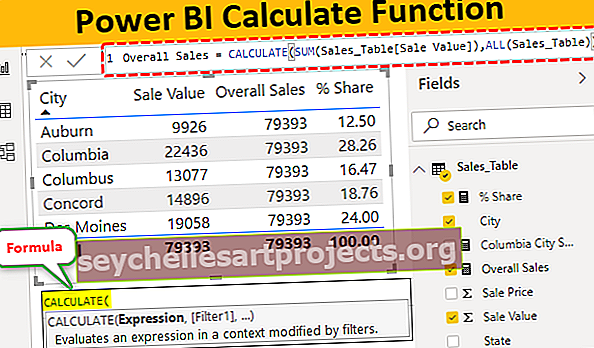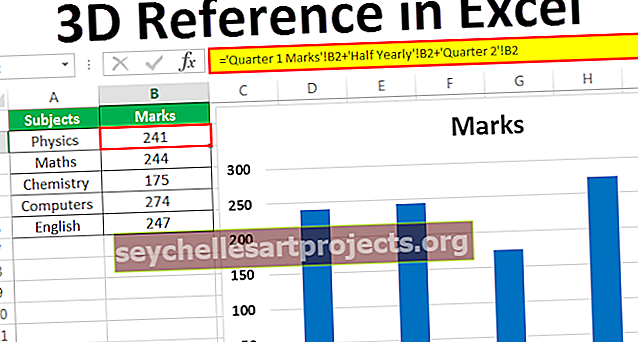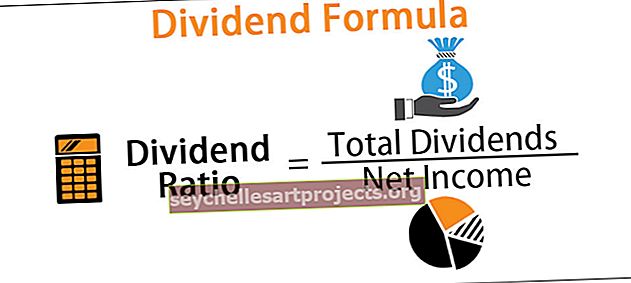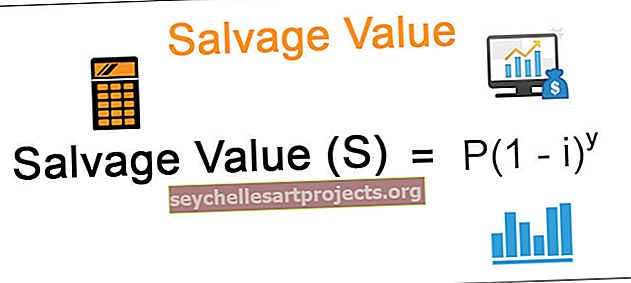Zinātniskais apzīmējums programmā Excel Kā tas darbojas? (ar piemēriem)
Excel zinātniskais apzīmējums
Excell zinātniskais apzīmējums ir īpašs mazu un lielu skaitļu rakstīšanas veids, kas palīdz mums to pašu salīdzināt un izmantot aprēķinos.
Kā formatēt zinātnisko apzīmējumu programmā Excel? (ar piemēriem)
Šo zinātniskā pieraksta Excel veidni varat lejupielādēt šeit - Scientific Notation Excel veidne1. piemērs - pozitīvam eksponentam
Tagad mēs redzēsim, kā strādāt ar Excel, izmantojot zinātniskā apzīmējuma formatējumu. Zemāk ir dati par šo piemēru, kuru es izmantoju. Nokopējiet iepriekš minēto numuru sarakstu un ielīmējiet to darblapas apgabalā.

Nokopējiet un ielīmējiet pirmo kolonnu numurus nākamajā kolonnā.

Tagad, atlasot diapazonu, noklikšķiniet uz nolaižamā saraksta, izmantojot Excel “Number Format”.

Apakšā var redzēt formatēšanas opciju “Zinātniskais”, noklikšķiniet uz šī, lai lietotu šo formatējumu.

Tagad zinātniskais formatējums tiek piemērots lieliem un maziem skaitļiem.

Tagad ņemiet pirmās instances piemēru. Vispārējais formatēšanas numurs bija 4750528335, un zinātniskais skaitlis ir 4,75E + 09, ti, 4,75x109 (10 * 10 * 10 * 10 * 10 * 10 * 10 * 10 * 10).

Tagad apskatiet A6 šūnu vērtību, vispārējā formatēšanas vērtība bija 49758 un zinātniskā vērtība ir 4,98E + 04, ti, 4,98 * 104 (10 * 10 * 10 * 10).

Kā redzat, decimāldaļai vajadzēja būt 4,97, bet tā tiek parādīta kā 4,98, jo tas ir tāpēc, ka pēc diviem cipariem aiz komata trešā cipara vērtība ir “5”, tātad tā tiek noapaļota līdz tuvākajam skaitlim, ti, 97 vietā tā būs 98.

Ja nevēlaties redzēt šo noapaļošanu līdz tuvākajām vērtībām, tad decimālvērtību varat palielināt no 2 līdz 3 cipariem.

Tagad zinātniskos skaitļus varam redzēt trīs ciparos.

2. piemērs - negatīvam eksponentam
Jums jāzina, kā negatīvais eksponents darbojas ar Excel zinātnisko pierakstu. Tagad apskatiet zemāk esošo attēlu.

Pirmā vērtība ir 0,0055, kas ir formatēts kā 5.5E-03, ti, 5,5 x 10-3

Tagad aplūkojiet otro skaitli 4.589, kas ir formatēts kā 4.6E + 00, ti, 4,6 x 100

Atceramās lietas
- Pirmkārt, jums jāsaprot, kā matemātikā darbojas zinātniskais apzīmējums, un pēc tam tas pats jāapgūst programmā Excel.
- Mēs varam mainīt tikai decimālvērtības, piemēram, 2, 3 un 4 ciparus.
- Programma Excel automātiski izmanto zinātnisko formātu lieliem un maziem skaitļiem ar 12 vai vairāk cipariem.